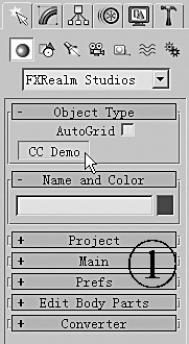《魔戒2-双塔奇兵》是一部十分精彩的电影,中世纪魔法的迷幻世界,吸引了众多的观众。片中数量众多的妖魔鬼怪是一个不错的亮点,野蛮的半兽人,发狂的强兽人真想自己也能亲手制作这样的怪物啊,但是我们并不是好莱坞的专业CG大师,一个平常的CG爱好者可以做到吗?使用3DS MAX插件Creature Creator(怪兽生成器)就可以圆梦了。它的官方网站是:http//www.FXFlealm.com。
此插件同时提供了多个三维软件的插件版本,可以在软件内部创建参数化异型人物。Creature Creator提供了500多个预制身体器官和局部,可以进行自由的拼装,还可以引入自己创建的模型作为部件,创造出无穷无尽的怪物模型。和Poser(专业人体和动物建模软件)创建人和动物的模型方向不同,Creature Creator创造的是妖魔鬼怪,适合用于卡通电影和游戏开发。
安装好Creature Creator(怪兽生成器)插件后,进入3DS MAX,在Create创建命令面板中,选择Geometry(几何体)中的FXRealmStudios,按下CC按钮,在其下方出现了四个项目命令面板(如图1)。

在开始使用Creature Creator(怪兽生成器)插件之前,我们应该首先设置好Creature Creator工作的路径。打开Prefs项目面板,在Object Directory中设置好Creature Creator工作时调用的文件库的路径,例如C:3dsmax5PIUginSFXRealmCreature CreatorObjectsHuman。
Creature Creator的使用
1. 首先打开3DS MAX建立命令面板FXRealm中的Project项目面板,点取Open View按钮,打开视窗。
2. 点取Load Project(载入文件)按钮,打开插件默认目录中的一个原始文件。这时在窗口中出现了一个模型,可以选择Wireframe(线框)、Solid(实体)和Smooth(光滑)三种模式,拖动Zoom中的滑块可以改变显示的比例大小,用鼠标左键可以拖动怪兽在视窗中旋转,右键可以拖动怪兽视窗中平移(如图2)。

3. 接下来我们对这个怪兽模型做一些修改。打开Main项目面板,可以看到在怪兽各个器官的名称下都有一个下拉菜单,你可以任意打开下拉菜单,从中选择一种类型,同时在视图中观察更改后的效果。当然你也可以点取下拉菜单旁边的按钮,逐一选择器官类型,同选择下拉菜单方式的效果是一样的。通过调整怪兽各个器官不同类型的组合,你可以充分发挥想像力,随意创造出各种形态各异的怪兽。在Main项目面板的下方有两个按钮,Clear Createure可以清除当前的怪兽,Random Createure可以随机地选择怪兽身体的各个器官创建出各种类型的怪兽。
4. 当我们对创建好的怪兽的某一器官仍然不太满意时,可以打开Edit Body Parts(编辑身体局部)项目面板,在Part右边的下拉菜单中选择需要修改的部位,在X、Y、Z Parameters中做进一步的修改。
(本文来源于图老师网站,更多请访问http://m.tulaoshi.com)5. 创建、修改完怪兽模型后,我们需要将此模型输出到3DS MAX场景中去,打开Project项目面板,点击Export Model(输出模型)按钮,可以看到在Creature Creator中创建 完成的怪兽模型输出到了3DS MAX的视图中,我们可以再使用3DS MAX中的工具对模型进行进一步的修改。
Creature Creator不仅可以将创建好的怪兽模型输出到3DS MAX中去,而且还可以将3DS MAX中创建的模型转化到Creature Creator的模型库中。好好利用这个工具圆自己小时候做怪兽的梦想吧。